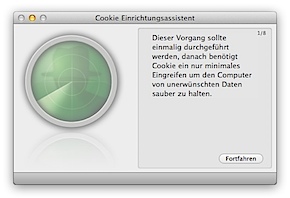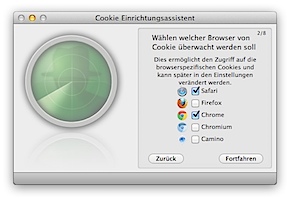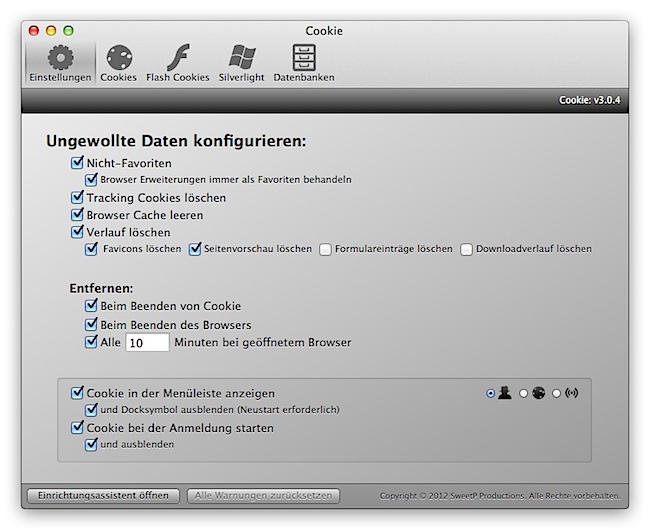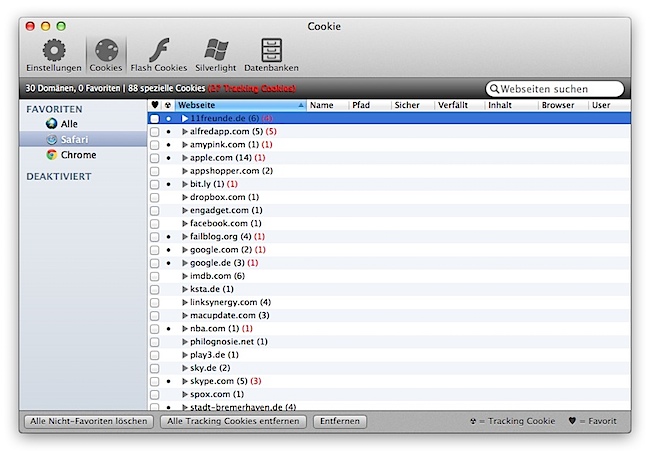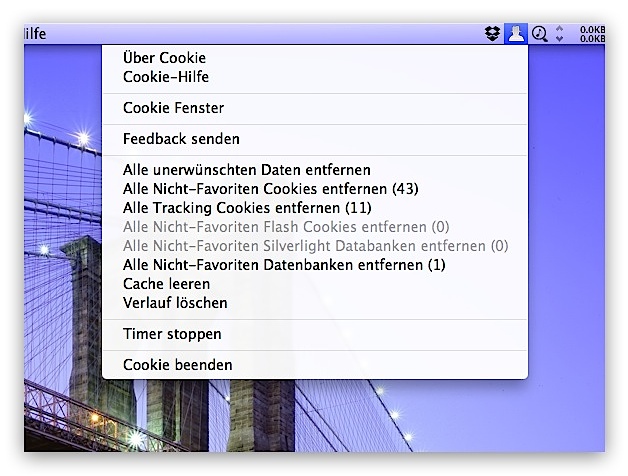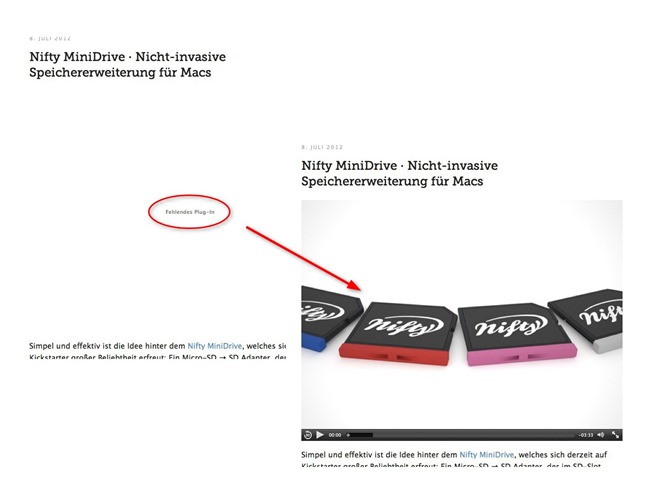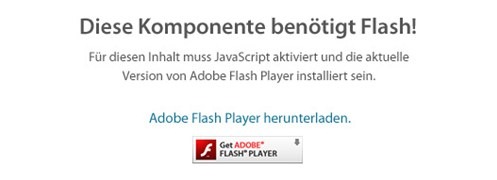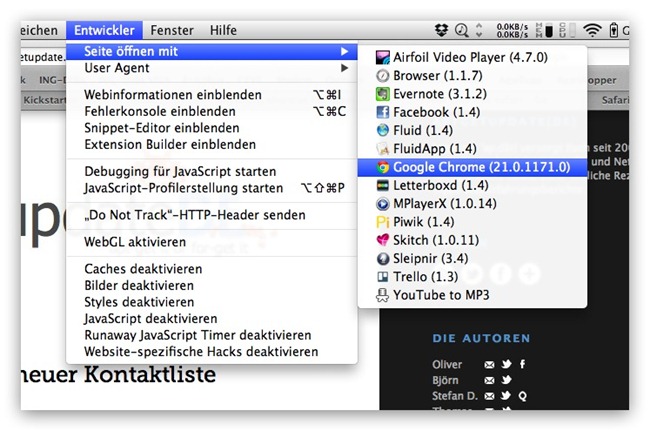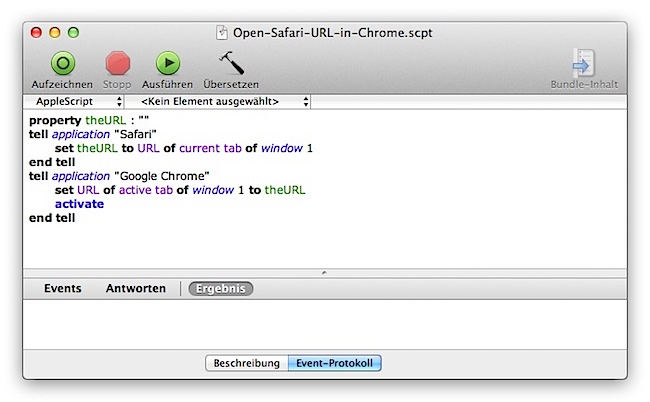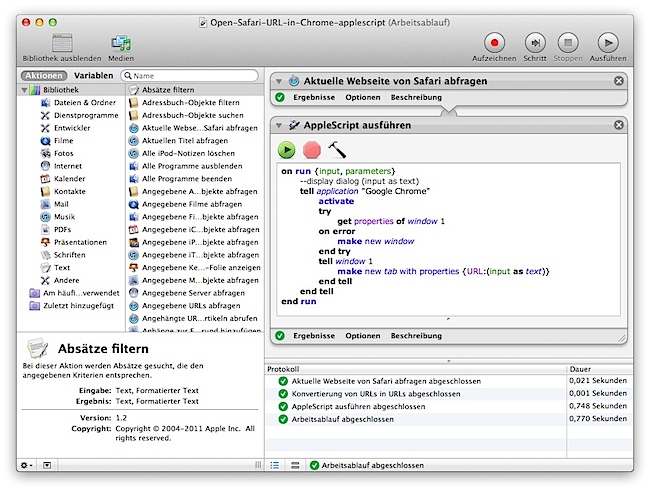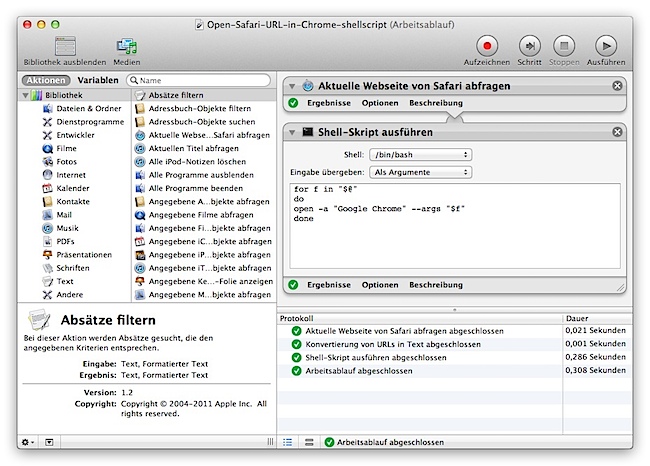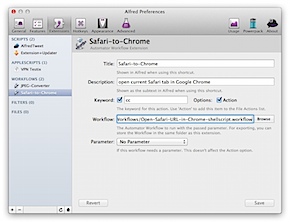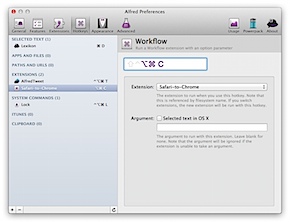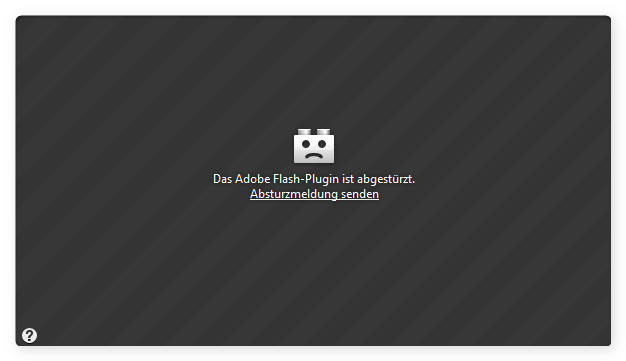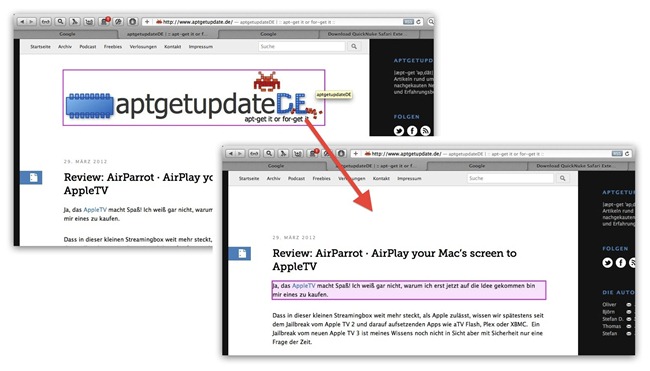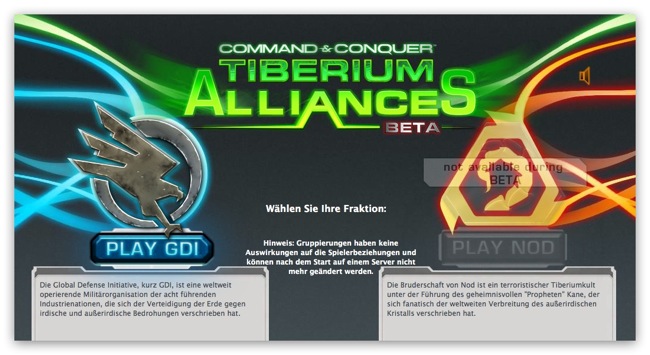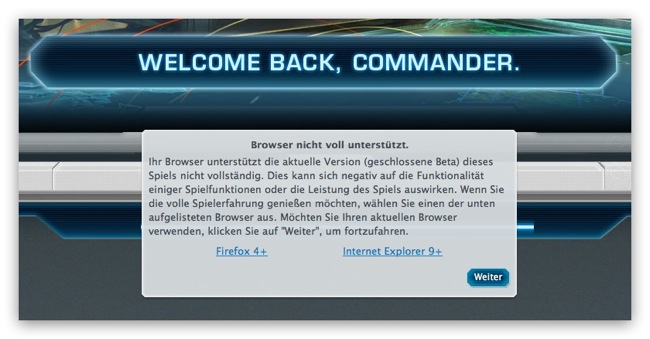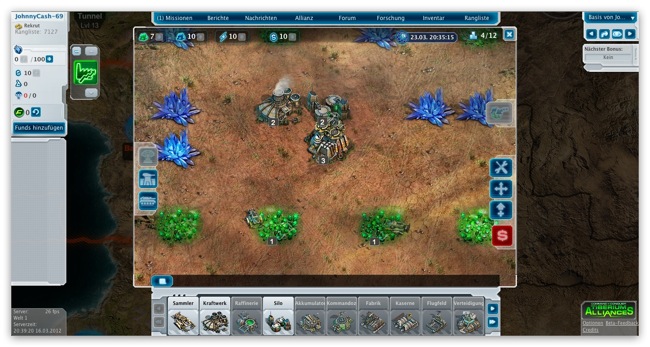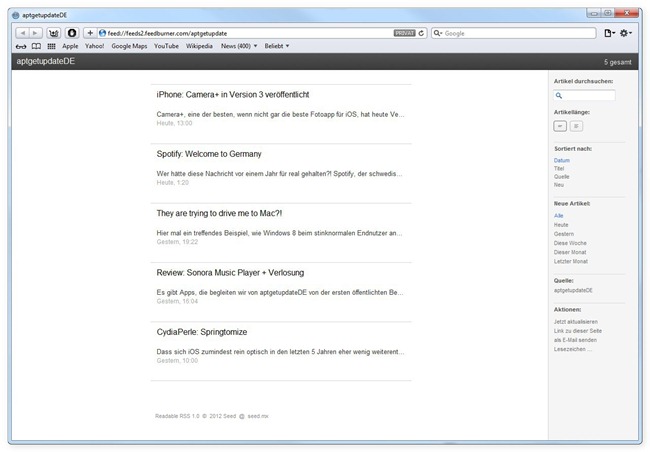Kekse (engl. Cookies): Entweder man liebt sie oder man hasst sie. Da es in diesem Artikel eher um die Cookies im Web-Browser geht, trifft wohl eher die letzte Option zu.
Doch wie wird man dieser ‚Schnüffler‘ Herr? Ein Weg sind sicher diverse Browser-Plugins, ein anderer ist die App Cookie.

Bevor es jedoch losgehen kann, muss man Cookie beim ersten Start in acht kleinen Schritten konfigurieren.
Hier geht es primär um die Wahl der genutzten Browser, erste Einstellungen zum ‚Cookie-Löschen-Verhalten‘ oder einfach nur dem Icon für die OS X Menüleiste.
All diese Einstellungen sind nachträglich natürlich beliebig veränderbar und im Prinzip selbsterklärend.
Der eigentlich spannende Teil findet im Cookie-Fenster statt, das über die OS X Menüleiste oder dem Dock Icon (je nach Einstellung) aufgerufen wird. In diesem Fenster werden alle Cookies, Flash Cookies, Silverlight-Datenbanken oder andere Datenbanken aufgelistet, die auf dem Computer gesichert sind.
Man kann nun sehr präzise festlegen (favorisieren) was man davon behalten möchte und was lieber nicht. Man kann sogar eigene White- bzw. Blacklisten anlegen und Cookie so seinen eigenen Wünschen noch besser anpassen.
Ist alles konfiguriert schaut Cookie nun in einem bestimmten Zeitintervall nach und löscht ungewollte Datensammler. Will man die Cookies nicht automatisch löschen lassen, kann man das Ganze auch jederzeit über die OS X Menüleiste per Hand machen.
Dabei ist teilweise echt erschreckend wie viele Cookies sich in einer normalen Websession so ansammeln. Gerade Tracking- und Flash-Cookies (sammeln bis zu 25x mehr Informationen als normale Cookies) sind vielen Nutzern ein Dorn im Auge und können so recht simple entfernt werden.
Cookie wird derzeit in einer Promo Action für 7,99 Euro (regulär 11,99 Euro) über den Mac App Store verkauft. Die App ist auf die Browser Safari 5.1+, Chrome 10+, Chromium 10+, Camino 2.1+ sowie Firefox 4+ optimiert und setzt minimal Mac OS X 10.6.6 voraus.
Darüber hinaus wird auch noch eine Download-Version für 9,99 US$ angeboten. Beide Versionen sind zu 99% identisch. Die Download-Version kann zusätzlich noch die letzten Sucheinträge im Safari löschen. Für Testzwecke wird außerdem eine Trial-Version angeboten, die 14 Tage lang kostenlos genutzt werden kann.
FAZIT
Was soll ich großartig sagen? Die App ist perfekt und macht genau das wozu sie da ist: Löscht automatisch Cookies aller Art, leert den Browser-Verlauf oder -Cache in einem vorgegebenen Zeitraum.
Dabei läuft Cookie still und leise, sowie äußerst stabil im Hintergrund. Großartige CPU- oder Speicherauslastungen konnte ich nicht feststellen.
[do action=“aguwertung“ wert=“9″/]
Verlosung
Russell Gray, der Entwickler von Cookie, hat aptgetupdateDE drei Mac App Store Promo Codes von Cookie für eine Verlosung zur Verfügung gestellt. Zu Teilnahme sagt und bitte wie Ihr es bisher mit den Cookies gehalten habt; welches Plugin Ihr nutzt oder ob Euch das Thema total egal ist. Das Gewinnspiel endet kommenden Montag, den 23.07.2012.
[app 415585910]
—
Bitte denkt daran mit einer erreichbaren E-Mail Adresse zu kommentieren.